クリスタ(クリップスタジオ)の3Dデッサン人形、これってすっごい便利だしイラストの練習にも、絵を描くのにもすっごい便利なんじゃないか?
イラスト初心者の僕は、現在知識、練習、をバランスよくやっているつもりで、いろいろしらべたりしていたら、これにたどりつきました、知識を付け、練習し、何が悪かったか何が良かったかを、考えさらに知識を付け練習し、を繰り返せば、きっと僕は、うまくなる、と、感じたのでこの方法でやっています
それでこの3Dデッサン人形、これを使えば知識のめんの、なにがよかったのか?がわかったり、絵のうまい人が描いている、この線は、これだったのか?がすこしは、わかってくるので、今回は、3Dデッサン人形の使い方を勉強していきたいと思います。
パソコンの前に座ってじっくり練習できない時は、コピー用紙、コスパ最強?いっぱい練習して早くうまくなりたい、消しゴムも四角いやつより、シャープペンみたいなやつのほうが、細かく修正ができて便利です。おすすめー
それでは、さっそく、3Dデッサン人形の使い方ー、を勉強していきます
進行がグダグダですが、このごろ、動画編集にはまっているので、これも見てください
この記事の数日後に、ほかにも便利なもの見つけたので、動画貼っときますね(手を描くの苦手な人必見かも)
あとついでに僕の練習動画です
とりあえず、これ覚えておけば、何とか使える、、、かも、の説明
とりあえず、ウインドウ名がわからないので、初期設定で右側にあるタブ、いろんな機能があるところで、素材の中から3Dデッサン人形のカテゴリのところを開き、男性女性モデルのお好みのやつをドラッグするだけでレイヤーの中に置くことができました。
人形をクリックし上の紫のツールのほうにある、カメラマークに矢印があるやつをクリックして、ドラッグすると地面方向移動、上下左右移動、拡大縮小、回転、箱マークのやつに矢印が付いているやつは、オブジェクト(人形)を拡大縮小や移動することができました
体のパーツを選択し青赤緑の円をうごかすと、そのパーツの角度を変えることができました。
これのすごいのは、手、、、描くの難しいですよね、これ指の角度までかなり細かく動かせるのです っすっごーいです
でも想定のポージングをさせるのがちょっと難しそうですが、1日使って練習したら、僕でもある程度は、動かせるようになるはずです、今度特訓してみます。
下のほうに出ているツールバーでは、地面に着地させたり、いろいろ他にもできそうです(今回は、勉強してませんが
どうつかいたいのか?トレースに使いたいのです
今回動画の中では、なぜか、定規ツール?とかが設定されていてぐだりましたが、
一応直し方を忘れないように書いておきます、レイヤーの管理のウィンドウのところに、3Dデッサン人形を入れたレイヤーの上に三角定規のマークがあり、それをいじるともとにもどりました
本題に戻ります。
3Dデッサン人形のレイヤーの濃度を薄くして、レイヤーを重ね、上からトレースするだけ、きっと、僕は、上達することでしょう、したいです、がんばります
おわりに、うまくなるために
イラストうまくなりたい一心でいろいろな方法にこれからもチャレンジしていきたいと思います。うまくいった、方法、どんな失敗をしたのか、をブログに書きながらも、頑張っていきたいと思っています、
がんばれーぼくー
最後まで読んでくれてありがとうございます。また次回おあいしましょう
模写練習もがんばってまーす2019/9/18の動画です
チャンネル登録まってまーす
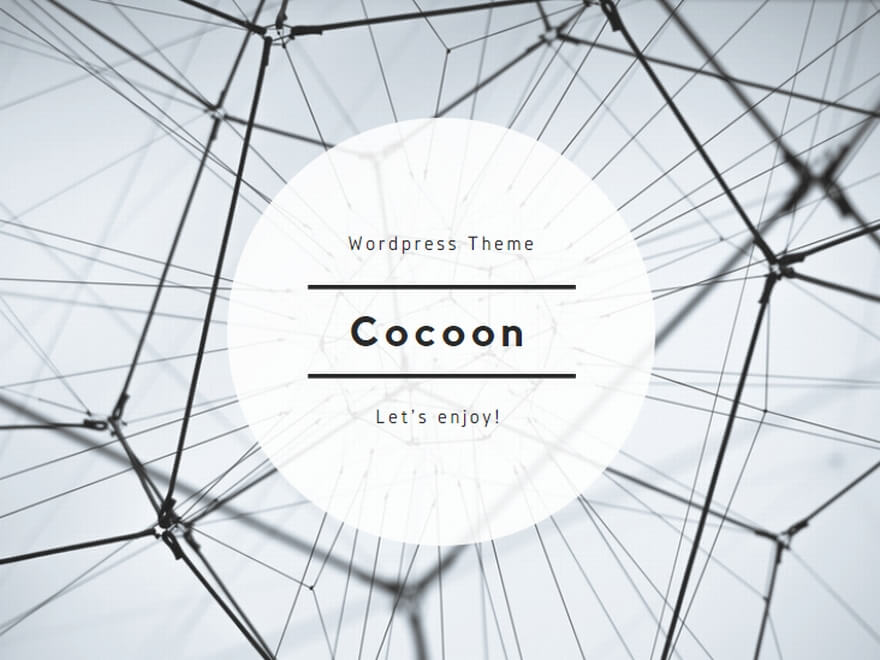
コメント